初学GitHub 这篇博客也是复习记忆使用,有缘看到该博客的人请不吝指出错误。。。
Git是一个开源的分布式版本控制系统,可以有效、高速地处理从很小到非常大的项目版本管理。
GitHub是一个面向开源及私有软件项目的托管平台,因为只支持git 作为唯一的版本库格式进行托管,故名GitHub。
Git 安装 由于Git是Linux的作者开发的,因此在Linux下安装是十分方便的
如Ubuntu下 sudo apt-get install git-core
WIndow下安装 可以找到一个安装包 https://gitforwindows.org/就是一个普通的安装包,和普通软件一样安装即可。默认勾选,一直下一步即可。安装完成后 git默认已经配置好了环境变量,可以直接使用git 命令
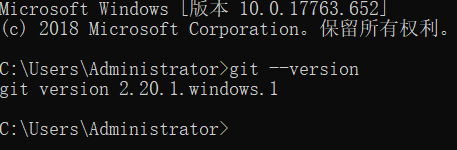
Git本地仓库 包含工作区与版本区。版本区又 分为 暂存区与仓库区。

**Git 本地仓库使用 **
首先可以配置自己身份 从开始菜单找到Git Bash 打开
git config --global user.name "用户名"
git config --global user.email "邮箱"
配置完成可以查看配置是否生效
git config --global user.name
git config --global user.email
配置完成后开始真正使用
新建一个文件夹作为 Git的实验文件夹,如GitTest。进入该文件夹
可以通过鼠标右键点击出现的工具栏选择Git Bash Here 即可打开Git 命令行操作窗口。
初始化该文件夹 git init

可以看到该文件内多了一个隐藏文件夹 .git,隐藏文件显示百度一下。这个文件夹用来记录本地所有的Git操作。
新建一个文件

GitBash 查看状态 git status 如果中文乱码输入git config --global core.quotepath false
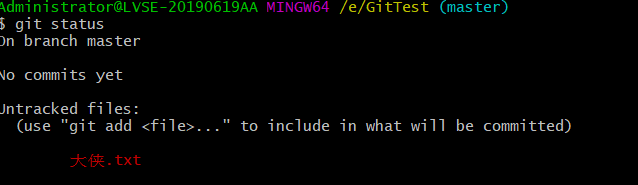
可以看到未关联文件 大侠.txt
提交代码: 只要使用 add 与 commit 命令就可以了。
添加:
git add 大侠.txt
git status

使用add命令可将 指定文件添加到 暂存区 等待提交。 如果觉得一个一个添加太麻烦可使用
git add -A 或 git add .
提交:git commit -m "提交信息" 每次提交时一定要加上提交信息
git commit -m "First commit"
git status

提交后再次查看状态可以看到没有可提交的了。可查看记录 git log
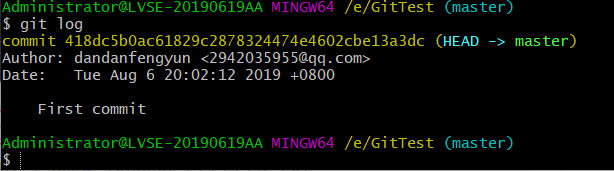
可以看到提交过一次,提交信息是 First commit
修改 大侠.txt 添加文字 查看git状态使用git diff可查看新增内容与版本库中的区别

可使用 git diff 文件名 查看指定文件的区别。修改后可使用 add commit 再次提交到仓库区。
如果修改后未进行 add 添加到暂存区时 发现修改有误。决定撤回修改。可使用命令
git checkout -- 文件名
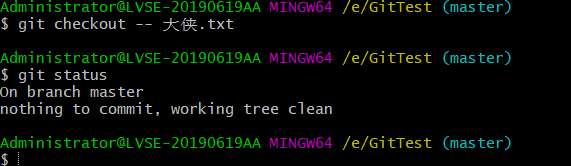
这是打开该文件会发现刚才的修改已经失效了。
如果已经使用 add 命令添加进暂存区 这是直接使用 git checkout -- 大侠.txt命令就没有效果

此时 需要 git reset HEAD 文件名 后再执行 checkout
git reset HEAD 大侠.txt

重新修改后 再次提交。
查看提交记录 git log

git log 不只包含提交记录,还包括合并记录等
如果记录过多 只想查看其中一条 可以在命令中指定该记录id
git log ce7440863f570a3aa4030a57d6f045c9f4a2435e -1
还可以查看该条记录具体修改了什么内容
git log ce7440863f570a3aa4030a57d6f045c9f4a2435e -1 -p

注 只用 id 前7 位即可查出不必写全。。。
现在有两条提交记录 可进行 版本恢复 git reset --hard 版本号前7位 如恢复到未添加丁典状态
git reset --hard 418dc5b
如此做 会使 版本会退到第一次提交后状态。且 git log 命令也只能查出第一次提交记录
可以git reflog查看之前版本 然后可使用git reset --hard 版本号回到 当前版本
git reflog
git reset --hard 版本号
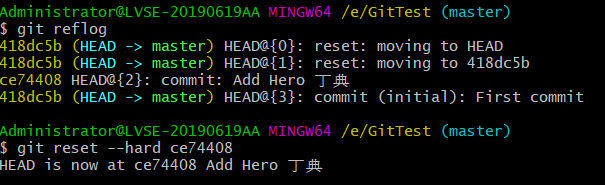
分支及分支合并
分支主要作用就是在现有代码基础上开辟一个分叉口,使得代码可以在主干线和分支线上同时进行开发,且相互不会影响。
查看当前版本库有哪些分支
git branch

毫无疑问当前只有一个 master 可理解为主干支
创建一个分支 如 version1.0 git branch version1.0

master 带有 * 号 说明当前代码在 master分支上。切换分支 git checkout 分支名
git checkout version1.0
可以在当前分支进行一些操作, 如修改 大侠.txt 文件 添加 乔峰
然后进行 add commit 操作
再次切换到master 分支后 在 version1.0分支上做的修改并没有提交到 master版本我们可以打开文件看看刚才的添加又没有了 好神奇。。。

这时可以使用 merge命令来 完成 合并操作 git merge 分支名即将分支名代表的分支合并到当前分支
git checkout master # 先切换到 master分支 已经切换过不用执行
git merge version1.0
分支合并后 即可将 version1.0做的修改 合并到 master中

删除分支命令 git branch -D 分支名
git branch -D version1.0
与远程版本库协作
Git与GitHub关联使用。到GitHub官网注册并登录。
本地生成 ssh key
ssh-keygen -t rsa -C "邮箱"
需要按三次回车 可以根据信息找到 ssh key位置。一般是 /c/Users/Administrator/.ssh/id_rsa.pub
或者输入命令
clip <~/.ssh/id_rsa.pub
可直接复制该ssh key
打开 GitHub进入settings 找到SSH AND GPG keys 点击 New SSH key

Title 随便起一个 key 就将刚才复制的粘贴上去

输入完成 点击 Add SSH key完成添加

测试连接是否成功
ssh -T [email protected]

登录 GitHub 新建一个 仓库 new repository 如果建好就跳过这一步 网速慢的我好急。。。

可以创建库名 添加描述 选择公开免费 或者 private私有 收费。public 就可以,可以选择 勾选initlize… README会生成一个描述文件。 点击 Create完成创建。

复制 仓库地址 [email protected]:......
本地关联GitHub git remote add origin 复制的地址
地址输入错误 可以删除 origin git romote rm origin再重新关联
上传文件 git push origin master #将本地代码同步到远程版本库的master分支
如果创建库时加入了README.md或者LICENSE那么github会拒绝push。远程版本库中有本地版本库中没有的文件,需要先将远程版本库的内容拉取到本地,再从本地推送到远程仓库。

可以查看
从远程版本库上获取最新代码并且合并到本地 master 分支
git pull origin master
它相当于
git fetch origin master # 将远程代码库同步到本地但不会合并到任何分支,而是存放到一个origin/master分支上。
git merge origin origin/master # 将origin/master分支上修改合并到主分支上
pull 相当于将fetch 和 merge 两个命令放在一起执行了。
在fetch之后 merge之前可以查看远程版本库到底修改了什么 git diff origin/master
git pull origin master后可以再次执行提交操作 git push origin master后便可看到远程仓库多了本地的文件
但理想总是美好的,但现实但总是有可能出现问题。。。
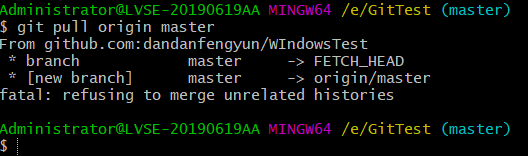
fatal: refusing to merge unrelated histories
查资料这个问题是因为 两个 根本不相干的 git 库, 一个是本地库, 一个是远端库, 然后本地要去推送到远端, 远端觉得这个本地库跟自己不相干, 所以告知无法合并
解决方法 强制合并
git pull origin master --allow-unrelated-histories

输入命令后拉取过程可能会进入一个编辑模式。会让你输入合并信息,输入完成后 按下esc简输入
:wq即可保存退出 和Linux下 vi 很像。然后查看当前文件夹就可以发现多了个README.md。
接下来可以 推送到 远程版本库 git push origin master

GitHub上多了本地仓库中内容

这样就成功的建立了本地仓库与远程仓库的关联,每次想要push之前 记得要 先pull拉取远程版本库最新内容。
接下来我们尝试Ubuntu下与远程库建立连接。
安装git 设置用户信息 生成ssh key 加入到GitHub。。。这些步骤都省略
方式一 : 本地文件都提交到本地仓库后希望和远程仓库关联
git remote add origin 远程仓库地址
git pull origin master
git push origin master
基本上就是这样 但是有可能出现 本地仓库版本 高于 远程仓库版本 的情况,这时合并应该会出现错误。和Windows下的错误差不多 也是 需要填写一个 commit 信息。。。

中文好看懂。。。我们可以 写一个 WindowsTest 的合并信息然后 ctrl+o输出然后回车最后 ctrl+x退出。

这样就可以拉取到本地了,然后我们可以将文件推送到远程版本库
git push origin master
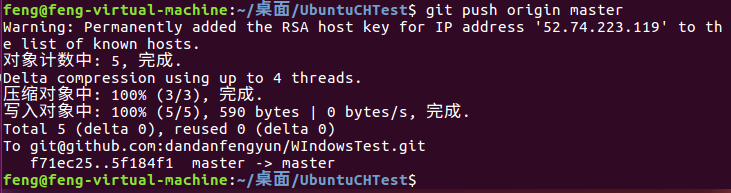
可以成功 不过存在一个问题 我们的本地版本库 仍然 高于 远程版本库 这就导致下一次拉去pull时仍然要设置提交信息 很麻烦。。。

解决办法:这时远程仓库已经有我们本地版本库的所有代码了。所以我们可以使本地版本库 版本回退到pull之前 使之 低于 远程仓库版本。 而后再次拉取远程版本库代码。这样 本地版本库 版本就会 低于 远程版本库 也就不用每次远程拉取代码 就要输入 提交信息了
git reset --hard 版本号前7位
git pull origin master

这样 就只用第一次 拉取时输入 提交信息了。
方式二: 将远程版本库clone 到 本地
git clone 远程版本库地址

如果 进入WIndowsTest文件夹就可以直接与远程版本库建立联系,或者希望在本文件夹中进行操作,可以将WIndowsTest文件夹中内容全部复制到本文件夹中。不要漏掉隐藏文件夹 .git复制完毕可以删除WIndowsTest文件夹。
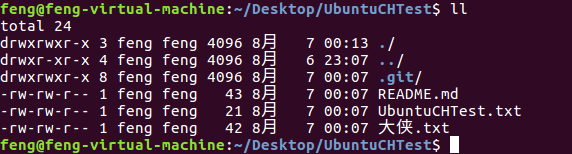
使用clone的话 不用再 执行
git remote add origin 远程地址
git pull origin master
git push origin master
而且 提交新代码时 可以直接成功。
